家庭无线局域网组建-无线局域网组建方案
家庭无线局域网组建方案

家庭无线局域网组建方案随着科技的不断发展,无线网络已经成为现代家庭中不可或缺的一部分。
家庭无线局域网(WLAN)为我们提供了便利和灵活性,使我们可以随时随地连接到互联网。
在这篇文章中,将介绍家庭无线局域网的组建方案,以确保您的网络连接稳定、快速和安全。
一、硬件准备在建立家庭无线局域网之前,首先需要准备一些必要的硬件设备。
以下是您所需的主要设备:1. 无线路由器:选择一台高性能的无线路由器是至关重要的。
确保选择的路由器具有高速传输和稳定的信号覆盖范围。
2. 调制解调器:调制解调器用于将互联网信号传输到您的无线路由器。
选择一个符合您的互联网服务提供商要求的现代调制解调器。
3. 网络线缆:准备一些以太网线缆,用于将路由器连接到调制解调器和其他有线设备。
二、网络配置1. 确定网络需求:在开始配置网络之前,明确您的网络需求。
确定您需要为多少设备提供无线连接,并确定网络的覆盖范围。
2. 选择最佳位置:将无线路由器放置在离大部分设备都相对集中的位置可以确保信号覆盖范围更广。
避免将路由器放置在墙壁、电器或其他可能干扰信号的物体附近。
3. 设置无线网络名称(SSID):为您的无线网络选择一个独特的名称。
避免使用默认的SSID名称,因为这可能会导致安全漏洞。
4. 设置密码保护:通过设置密码保护来限制无线网络的访问。
选择一个强密码,结合大小写字母、数字和特殊字符。
这样可以防止未经授权的用户连接到您的网络。
5. 配置 IP 地址:根据您的网络需求,配置合适的 IP 地址。
选择一个没有与其他设备冲突的 IP 地址范围。
三、网络安全1. 更新固件:定期检查并更新无线路由器的固件。
固件更新可以修复漏洞和提供更好的性能。
2. 启用防火墙:确保您的无线路由器中的防火墙功能已启用。
这将有助于阻止潜在的入侵和网络攻击。
3. Wi-Fi 加密:选择最新的 Wi-Fi 加密协议,例如 WPA2。
这将确保您的网络传输是安全的,并保护您的数据免受未经授权的用户获取。
多个路由器如何组建成一个局域网
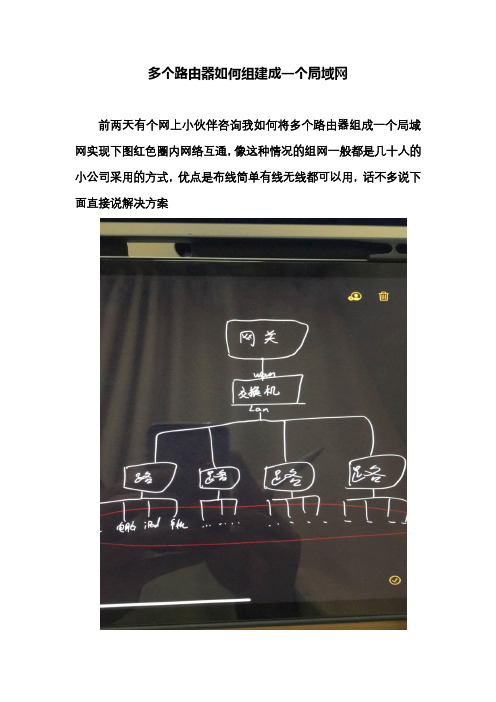
多个路由器如何组建成一个局域网
前两天有个网上小伙伴咨询我如何将多个路由器组成一个局域网实现下图红色圈内网络互通,像这种情况的组网一般都是几十人的小公司采用的方式,优点是布线简单有线无线都可以用,话不多说下面直接说解决方案
解决方案:
1.(1)外网开通一般运营商会给一个固定的IP地址,然后
将ip地址配到图中网关地方(网关地方可以是一个路由
器也可以是防火墙)
(2)还有一种情况像我们家庭宽带这种的运营商会直接
拿一个光猫过来将配好然后无线有线都可以正常上网
2. 网关下面是交换机(如果路由器或者猫或者防火墙上的接口足够可以不用交换机,交换机主要起到分线作用)
3. 登入交换机下面的路由器(一般路由器后面都有登录方式,首先将电脑与路由器网络连接,然后在浏览器输入192.168.0.1或者192.168.1.1,连接方式有多种根据路由器来定)4设置好WiFi名称和密码
5将路由器的dhcp服务器关掉
6 验证路由器是否可以上网(正常路由器都没有问题)
7 对其他路由器重复步骤3到5操作
8 搞定。
家庭无线局域网方案
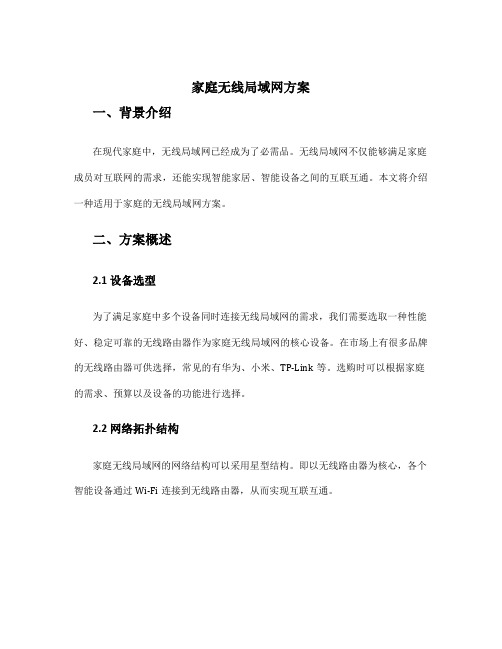
家庭无线局域网方案一、背景介绍在现代家庭中,无线局域网已经成为了必需品。
无线局域网不仅能够满足家庭成员对互联网的需求,还能实现智能家居、智能设备之间的互联互通。
本文将介绍一种适用于家庭的无线局域网方案。
二、方案概述2.1 设备选型为了满足家庭中多个设备同时连接无线局域网的需求,我们需要选取一种性能好、稳定可靠的无线路由器作为家庭无线局域网的核心设备。
在市场上有很多品牌的无线路由器可供选择,常见的有华为、小米、TP-Link等。
选购时可以根据家庭的需求、预算以及设备的功能进行选择。
2.2 网络拓扑结构家庭无线局域网的网络结构可以采用星型结构。
即以无线路由器为核心,各个智能设备通过Wi-Fi连接到无线路由器,从而实现互联互通。
为了保障家庭无线局域网的安全性,在配置无线路由器时需要设置密码加密机制,以防止未经授权的设备连接到网络。
此外,及时更新无线路由器的软件和固件也是保护网络安全的重要措施。
三、方案实施步骤3.1 购买和配置无线路由器在购买无线路由器时,需要注意选择覆盖面积大、信号稳定的产品。
在配置无线路由器时,首先需要将路由器连接到宽带接入设备(如光猫、ADSL调制解调器)并设置好上网账号和密码。
然后,通过无线路由器的管理界面进行设置,包括网络名称、加密方式、密码等。
3.2 连接家庭设备将各个家庭设备(如电脑、手机、智能电视、智能音箱等)连接到无线局域网。
在设备的设置界面中找到Wi-Fi选项,搜索到家庭无线局域网的名称并输入密码进行连接。
在连接设备之后,为了保障网络安全,可以进一步进行一些安全设置。
例如,可以设置访客网络,以便访客可以接入无线网络,但无法访问家庭设备。
还可以设置MAC地址过滤,只允许特定设备连接到无线局域网。
四、方案优势4.1 方便快捷家庭无线局域网方案可以实现多个设备同时连接网络,用户可以随时随地访问互联网。
4.2 互联互通通过家庭无线局域网,智能设备之间可以相互通信,实现智能家居的功能。
家庭无线局域网的组建
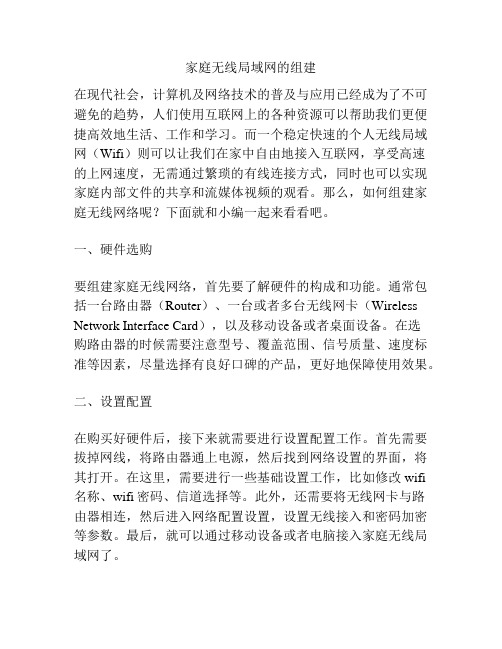
家庭无线局域网的组建在现代社会,计算机及网络技术的普及与应用已经成为了不可避免的趋势,人们使用互联网上的各种资源可以帮助我们更便捷高效地生活、工作和学习。
而一个稳定快速的个人无线局域网(Wifi)则可以让我们在家中自由地接入互联网,享受高速的上网速度,无需通过繁琐的有线连接方式,同时也可以实现家庭内部文件的共享和流媒体视频的观看。
那么,如何组建家庭无线网络呢?下面就和小编一起来看看吧。
一、硬件选购要组建家庭无线网络,首先要了解硬件的构成和功能。
通常包括一台路由器(Router)、一台或者多台无线网卡(Wireless Network Interface Card),以及移动设备或者桌面设备。
在选购路由器的时候需要注意型号、覆盖范围、信号质量、速度标准等因素,尽量选择有良好口碑的产品,更好地保障使用效果。
二、设置配置在购买好硬件后,接下来就需要进行设置配置工作。
首先需要拔掉网线,将路由器通上电源,然后找到网络设置的界面,将其打开。
在这里,需要进行一些基础设置工作,比如修改wifi名称、wifi密码、信道选择等。
此外,还需要将无线网卡与路由器相连,然后进入网络配置设置,设置无线接入和密码加密等参数。
最后,就可以通过移动设备或者电脑接入家庭无线局域网了。
三、妙用无线网络组建完成家庭无线局域网之后,可以通过一些实用的网络技巧来提高家庭网络的使用体验。
例如,可以下载一些网络软件,比如电脑端的迅雷、百度云盘、Office套装等,也可以在手机上下载一些视频播放器,比如腾讯视频、爱奇艺、搜狐视频、优酷等。
此外,在网络浏览器上,也可以安装一些插件,比如AdBlock广告拦截插件、LastPass密码管理插件,以及Grammarly语法校验插件等,可以提高网络的安全性和使用效果。
家庭无线局域网的组建,对于现代人的生活和工作辅助有着非常明显的作用。
只有掌握了必要的硬件和技术知识,并且正确合理地配置,才能迅速搭建起自己的高效稳定的家庭网络。
无线局域网的组建

无线局域网的组建无线局域网(Wireless Local Area Network,简称WLAN)由无线网卡和无线接入点(Access Point,AP)构成。
简单地说WLAN就是指不需要网线就可以通过无线方式发送和接收数据的局域网,只要通过安装无线路由器或无线AP,在终端安装无线网卡就可以实现无线连接。
要组建一个无线局域网,除了需要配备电脑外,我们还需要选购无线网卡。
对于台式电脑,我们可以选择PCI或USB接口的无线网卡;对于笔记本电脑,则可以选择内置的MiniPCI接口,以及外置的PCMCIA和USB接口的无线网卡。
为了能实现多台电脑共享上网,最好还要准备一台无线AP或无线路由器,并可以实现网络接入,例如,ADSL、小区宽带、Cable Modem等。
一、组建家庭无线局域网在家里如果采用传统的有线方式组建局域网,会受到种种限制,下面我们将组建一个拥有两台电脑(台式机)的家庭无线局域网。
1.选择组网方式家庭无线局域网的组网方式和有线局域网有一些区别,最简单、最便捷的方式就是选择对等网,即是以无线AP或无线路由器为中心(传统有线局域网使用HUB或交换机),其他计算机通过无线网卡、无线AP或无线路由器进行通信。
2.硬件安装下面,我们以TP-LINK TL-WR245 1.0无线宽带路由器、TP-LINK TL-WN250 2.2无线网卡(PCI接口)为例。
关闭电脑,打开主机箱,将无线网卡插入主板闲置的PCI插槽中,重新启动。
在重新进入Windows XP系统后,系统提示“发现新硬件”并试图自动安装网卡驱动程序,并会打开“找到新的硬件向导”对话框让用户进行手工安装。
点击“自动安装软件”选项,将随网卡附带的驱动程序盘插入光驱,并点击“下一步”按钮,这样就可以进行驱动程序的安装。
点击“完成”按钮即可。
打开“设备管理器”对话框,我们可以看到“网络适配器”中已经有了安装的无线网卡。
在成功安装无线网卡之后,在Windows XP系统任务栏中会出现一个连接图标,右键点击该图标,选择“查看可用的无线连接”命令,在出现的对话框中会显示搜索到的可用无线网络,选中该网络,点击“连接”按钮即可连接到该无线网络中。
组建家用、小型无线局域网
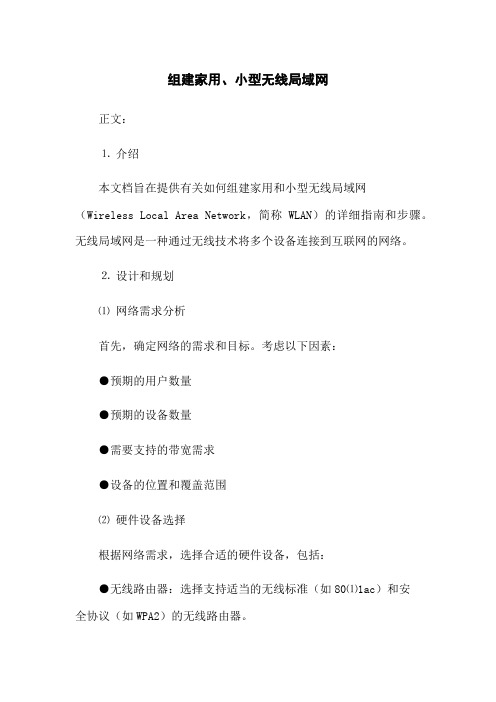
组建家用、小型无线局域网正文:⒈介绍本文档旨在提供有关如何组建家用和小型无线局域网(Wireless Local Area Network,简称WLAN)的详细指南和步骤。
无线局域网是一种通过无线技术将多个设备连接到互联网的网络。
⒉设计和规划⑴网络需求分析首先,确定网络的需求和目标。
考虑以下因素:●预期的用户数量●预期的设备数量●需要支持的带宽需求●设备的位置和覆盖范围⑵硬件设备选择根据网络需求,选择合适的硬件设备,包括:●无线路由器:选择支持适当的无线标准(如80⑴1ac)和安全协议(如WPA2)的无线路由器。
●无线网卡:为每个设备选择适当的无线网卡,以便连接到无线网络。
●扩展器或中继器:如果覆盖范围不足,可以考虑使用扩展器或中继器来增强信号范围。
⑶网络拓扑设计根据网络需求和设备位置,设计无线网络的拓扑结构。
考虑以下因素:●路由器的位置:选择一个中央位置以获得最佳覆盖范围。
●信号干扰:避免与其他无线网络或电子设备的频道冲突。
●网络安全性:配置适当的加密和访问控制,以确保网络的安全性。
⒊安装和配置⑴连接无线路由器将无线路由器连接到广域网(Wide Area Network,简称WAN)端口,通常是将调制解调器插入WAN端口,然后将无线路由器连接到调制解调器。
⑵配置无线路由器通过以下步骤配置无线路由器:●使用电脑连接到无线路由器的局域网(Local Area Network,简称LAN)端口。
●打开Web浏览器,输入无线路由器的IP地址,登录管理界面。
●在管理界面中,配置网络名称(SSID)、无线安全设置、密码和其他网络设置。
⑶连接设备将需要连接到无线网络的设备连接到无线路由器的无线网络。
按照设备的说明,选择无线网络并输入密码进行连接。
⒋测试和优化⑴测试覆盖范围使用不同的设备在各个区域测试无线网络的覆盖范围。
确保信号强度和连接稳定。
⑵优化网络性能根据测试结果,优化网络性能。
以下是一些优化网络性能的建议:●调整路由器的信道设置,避免与其他无线网络的干扰。
组建家用、小型无线局域网
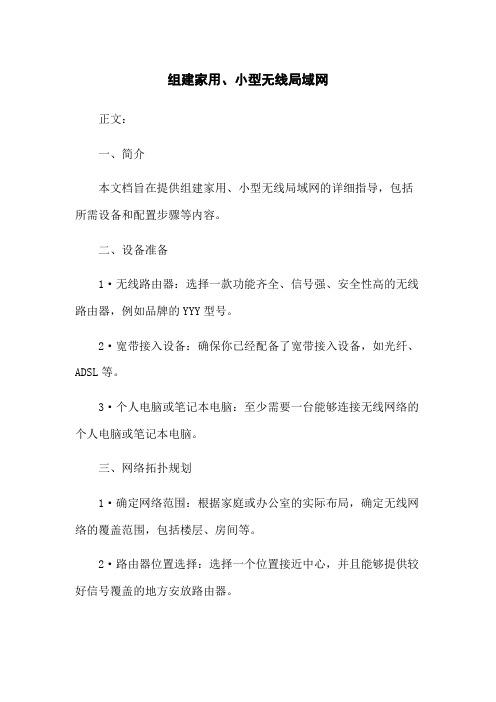
组建家用、小型无线局域网正文:一、简介本文档旨在提供组建家用、小型无线局域网的详细指导,包括所需设备和配置步骤等内容。
二、设备准备1·无线路由器:选择一款功能齐全、信号强、安全性高的无线路由器,例如品牌的YYY型号。
2·宽带接入设备:确保你已经配备了宽带接入设备,如光纤、ADSL等。
3·个人电脑或笔记本电脑:至少需要一台能够连接无线网络的个人电脑或笔记本电脑。
三、网络拓扑规划1·确定网络范围:根据家庭或办公室的实际布局,确定无线网络的覆盖范围,包括楼层、房间等。
2·路由器位置选择:选择一个位置接近中心,并且能够提供较好信号覆盖的地方安放路由器。
3·网络命名和密码:为你的无线网络设置一个易于识别且不易被猜测的名称,同时设置一个强度较高的密码。
四、无线路由器基本设置1·将路由器插入宽带接入设备的LAN口,然后将宽带接入设备连接至墙壁或方式插座。
2·打开电源开关,等待路由器启动,并确保已经成功与宽带接入设备建立连接。
3·使用电脑或笔记本电脑连接到路由器的Wi-Fi网络,打开浏览器输入路由器的默认IP地质,登录管理页面。
4·在管理页面中,完成下列基本设置:a·修改默认管理员账号和密码,提高安全性。
b·配置无线网络名称(SSID)和密码,确保网络安全。
c·设置其他网络功能,如IP地质分配、端口转发等。
五、其他网络设置1·客户端设备连接:将你的个人电脑或笔记本电脑连接到刚才配置的无线网络,确保无线网络正常工作。
2·增加网络设备:根据实际需要,将其他设备如方式、平板电脑、智能家居设备等连接到无线网络。
a·打开设备的Wi-Fi功能,并搜索可用的无线网络。
b·选择你所配置的无线网络,并输入密码进行连接。
附件:无法律名词及注释:1·无线局域网(WLAN):指使用无线通信方式组建的局域网,由无线路由器和无线网络设备组成。
如何建立无线局域网
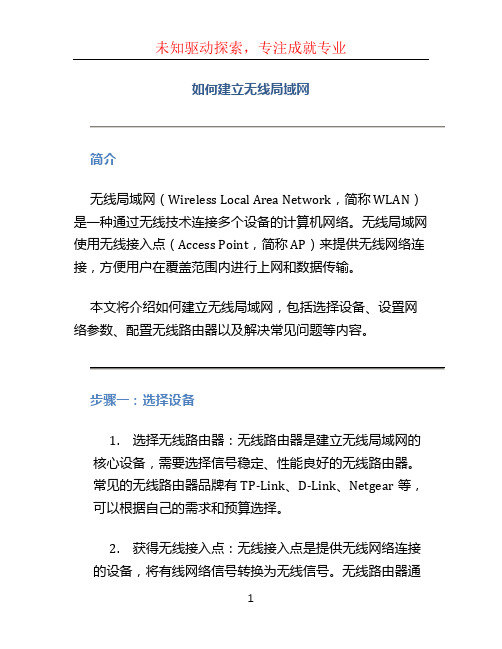
如何建立无线局域网简介无线局域网(Wireless Local Area Network,简称 WLAN)是一种通过无线技术连接多个设备的计算机网络。
无线局域网使用无线接入点(Access Point,简称 AP)来提供无线网络连接,方便用户在覆盖范围内进行上网和数据传输。
本文将介绍如何建立无线局域网,包括选择设备、设置网络参数、配置无线路由器以及解决常见问题等内容。
步骤一:选择设备1.选择无线路由器:无线路由器是建立无线局域网的核心设备,需要选择信号稳定、性能良好的无线路由器。
常见的无线路由器品牌有TP-Link、D-Link、Netgear等,可以根据自己的需求和预算选择。
2.获得无线接入点:无线接入点是提供无线网络连接的设备,将有线网络信号转换为无线信号。
无线路由器通常已经集成了无线接入点的功能,如果需要对信号进行扩展,可以考虑购买独立的无线接入点。
步骤二:设置网络参数1.连接无线路由器:将无线路由器通过网线连接到你的宽带接入设备(例如光纤猫、ADSL猫等)。
确保连接稳定后,打开电源。
2.访问路由器管理界面:打开电脑的浏览器,输入路由器的默认管理地址(通常为192.168.1.1或192.168.0.1),按下回车键后会跳转到路由器的管理界面。
3.登录路由器管理界面:输入默认的用户名和密码进行登录。
如果没有更改过,默认用户名为admin,密码为空或admin。
建议在登录后修改默认密码,增加账户安全性。
4.设置网络参数:在路由器管理界面中,可以设置无线网络的名称(SSID)、加密方式、密码等信息。
为了保证网络安全,建议使用WPA2-PSK加密方式,并设置强密码。
步骤三:配置无线路由器1.建立无线网络:在路由器管理界面中,找到无线设置选项,启用无线网络,并进行相关设置。
可以设置无线信道、传输速率、信号强度等参数,依据实际情况进行调整。
2.设定IP地址:将无线路由器的IP地址设置为自动获取(DHCP),或者手动指定一个可用的IP地址。
- 1、下载文档前请自行甄别文档内容的完整性,平台不提供额外的编辑、内容补充、找答案等附加服务。
- 2、"仅部分预览"的文档,不可在线预览部分如存在完整性等问题,可反馈申请退款(可完整预览的文档不适用该条件!)。
- 3、如文档侵犯您的权益,请联系客服反馈,我们会尽快为您处理(人工客服工作时间:9:00-18:30)。
家庭无线局域网组建:无线局域网组建方案
家庭无线局域网如何组建呢?对于家庭用户而言,组建无线局域网是最经济、有效的解决方案,由于家庭房间布局的特点以及各房间距离近的特点,组建无线局域网便成为首选。
下面是小编跟大家分享的是家庭无线局域网组建,欢迎大家来阅读学习~
家庭无线局域网组建
方法/步骤
创建家庭无线局域网的硬件条件:
要组建局域网的各台电脑必须具备无线网卡硬件设备。
尤其是对于台式机电脑,需要另购无线USB或PCI插槽式网卡。
另外还需要拥有一台无线路由器。
如果具体这两个硬件条件,那么创建无线局域网就很容易啦。
将其中一台电脑通过网线与无线路由器相连,然后根据路由器背面的登陆地址和账号信息登陆路由器管理界面。
在路由器管理界面中,首先根据电信运营商所提供的上网方式进行设置。
切换至W AN 接口项,根据电信服务商所提供的连接类型来选择WLan口连接类型,本例以静态IP地址为例进行讲解。
如果电信服务商提供的是静态IP地址登陆方式,则根据所提供的IP相关信息进行如图所示设置:
接下来开启DHCP服务器,以满足无线设备的任意接入。
点击DHCP服务器→DHCP 服务,然后在右侧勾选启用DHCP服务,同时设置地址池的开始地址和结束地址,我们可以根据与当前路由器所连接的电脑数量进行设置,比如小编所设置的参数,范围为192.168.0.3~192.168.0.19。
最后点击确定按钮。
最后开启无线共享热点:切换至无线设置选项卡,然后设置SSID号,同时勾选开启无线功能选项,最后点击确定来完成设置。
当然,我们还可以对无线共享安全方面进行更为详细的设置,比如设置登陆无线路由热点的密码等,具体方法大家可自行研究。
接下来就可以打开电脑中的无线开关啦。
如果此时存在无线路由器所发出的无线热点,则电脑端就会搜索到该信号,并可以进行连接操作。
感谢您的阅读!。
